Maison >Tutoriel système >Série Windows >Win10 est-il sorti en 2004 ?
Win10 est-il sorti en 2004 ?
- WBOYavant
- 2024-01-03 17:57:19981parcourir
Après que Microsoft ait publié le système d'exploitation Win10, je pense que de nombreux amis mettront également à niveau leurs versions de système avec les mises à jour progressives de Microsoft. Tant d’amis ne savent toujours pas quand le dernier win102004 est sorti. Donc à la connaissance de l'éditeur, cette version sortira officiellement en mars ou avril 2020. Jetons un coup d'œil à ce que l'éditeur a fait pour plus de détails~
Quand win102004 sera-t-il publié ?
La version win10 2004 sera disponible pour les utilisateurs de Windows 10 en avril ou mai. L’heure précise dépend de la poussée officielle de Microsoft.
Microsoft conservera une version et des petits patchs de win10 mis à jour tous les six mois.
Nouvelles fonctionnalités de win102004
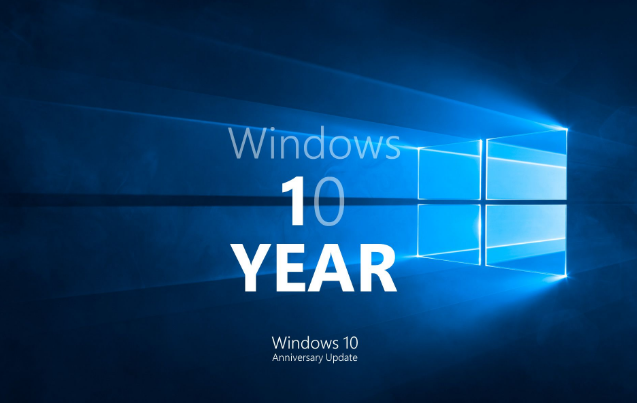
Assistant intelligent : CORTANA
Cortana est passé d'un assistant numérique ordinaire à une partie de l'application Microsoft 365 qui aide les utilisateurs à améliorer leur productivité personnelle. Microsoft y a apporté quelques modifications. Cortana peut désormais aider les utilisateurs à gérer leurs tâches et leur temps, et à se connecter plus efficacement avec les autres.
Avec la nouvelle expérience conversationnelle Cortana, Microsoft sait que parfois vous souhaitez qu'une conversation continue, et si vous souhaitez avoir un échange plus long, la position par défaut de la fenêtre n'est pas toujours là où vous souhaitez l'ancrer. , c'est pourquoi Microsoft a lancé l'option permettant de déplacer les fenêtres n'importe où sur l'écran, tout comme vous pouvez déplacer d'autres fenêtres. Vous pouvez également redimensionner la fenêtre si vous le souhaitez.
Veuillez noter que la nouvelle application Cortana n'est actuellement prise en charge que dans les régions anglaises. Les personnes autres que l'anglais verront un message indiquant « Cortana n'est pas disponible » lors du lancement de Cortana, mais Microsoft ajoute progressivement différentes langues.
Utilisation améliorée du disque de Windows Search
Trois domaines clés d'amélioration pour Windows 10 2004 : utilisation excessive du disque et du processeur, problèmes de performances généraux et faible valeur perçue de l'indexeur.
Sur cette base, Microsoft introduit un algorithme pour détecter une utilisation élevée du disque, qui peut mieux identifier les heures de pointe d'utilisation et gérer les indexeurs en conséquence. Microsoft a également apporté des modifications aux développeurs pour empêcher la recherche dans certains référentiels et dossiers de projet afin d'augmenter l'utilisation du disque.
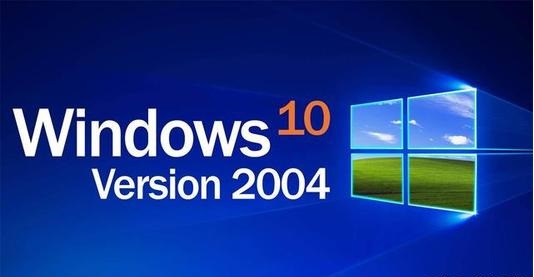
Recherche rapide dans l'accueil de la recherche
Pour aider les utilisateurs à trouver plus rapidement des informations importantes, Microsoft a ajouté quatre recherches Web rapides à l'accueil de la recherche :
Météo : obtenez les conditions météorologiques actuelles et les prévisions météorologiques futures
Dernières nouvelles : Lisez les derniers titres des sites d'information populaires
Aujourd'hui dans l'histoire : découvrez quatre événements qui se sont produits ce jour-là
Nouveaux films : découvrez quels films sont projetés dans les cinémas près de chez vous
Parfois, Microsoft publie également des thèmes saisonniers ou des quiz amusants .
Pour essayer ces recherches, cliquez sur le champ de recherche dans la barre des tâches ou appuyez sur la touche du logo Windows + S pour ouvrir l'accueil de la recherche. Si vous avez besoin d'autres résultats de recherche, saisissez simplement le contenu de votre recherche dans la zone de saisie pour obtenir les informations dont vous avez besoin rapidement et facilement.
Actuellement, la recherche rapide n'est disponible qu'aux États-Unis, mais le sera bientôt à l'international.
Mise à jour du design de l'aperçu WEB dans les résultats de recherche
Microsoft a apporté quelques petits ajustements à son apparence, vous verrez désormais les effets suivants :
Plus de KAOMOJI
Comme nous le savons tous, dans Windows 10 1903, Microsoft a mis à jour WIN + ( Point) / WIN + (point-virgule) des raccourcis clavier qui incluent non seulement des emojis, mais désormais également des kaomoji et des caractères spéciaux.
Que sont les kaomoji ? En gros, ce sont des expressions faciales que vous pouvez exprimer en combinant différents caractères.
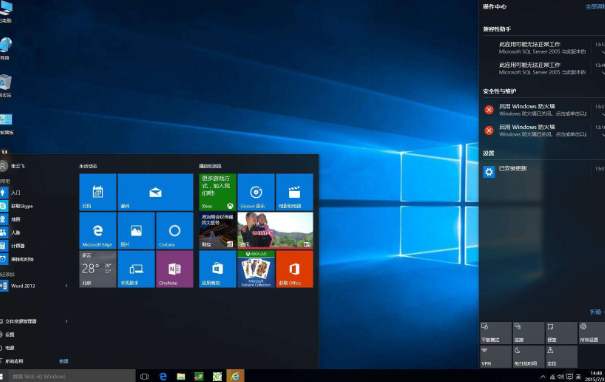
Améliorations WSL2 du sous-système Windows pour LINUX
Auparavant, la mémoire d'une machine virtuelle (VM) WSL2 augmentait pour répondre aux besoins du flux de travail et ne diminuait pas lorsque la mémoire n'était plus nécessaire. Après avoir effectué les modifications, la mémoire qui n'est plus utilisée dans la machine virtuelle Linux sera restituée à Windows, ce qui réduira la taille de la mémoire en conséquence.
Microsoft a également ajouté la prise en charge de WSL2 pour les appareils ARM64 ! Microsoft a également ajouté la possibilité de définir l'utilisateur par défaut d'une distribution à l'aide du fichier /etc/wsl.conf.
De plus, Microsoft a ajouté des options de configuration globales pour WSL qui s'appliqueront à chaque distribution WSL. Cela permet également aux utilisateurs de spécifier les options liées à la machine virtuelle (VM) WSL2, puisque toutes les distributions WSL 2 s'exécutent sur la même VM. La fonctionnalité la plus intéressante dont bénéficieront les utilisateurs est la possibilité de spécifier un noyau Linux personnalisé !
Windows HELLO PIN en mode sans échec
Microsoft va encore plus loin dans le parcours sans mot de passe des utilisateurs en ajoutant la prise en charge de la connexion Windows Hello PIN au mode sans échec, libérant ainsi les utilisateurs de toute dépendance lors du dépannage du mot de passe de leur appareil.
Voici les étapes :
Configurez Windows Hello dans Paramètres > Comptes > Options de connexion.
Démarrez votre appareil en mode sans échec.
Allez dans Paramètres > Mise à jour et sécurité > Récupération.
Sous Démarrage avancé, sélectionnez Redémarrer maintenant.
Après le redémarrage de l'ordinateur sur l'écran « Choisir une option », sélectionnez « Dépannage » > « Options avancées » > « Paramètres de démarrage » > « Redémarrer ». Il vous sera peut-être demandé de saisir votre clé de récupération BitLocker.
Après le redémarrage de l'ordinateur, vous verrez une liste d'options. Sélectionnez 4 ou appuyez sur la touche F4 pour démarrer l'ordinateur en mode sans échec. Vous pouvez également sélectionner 5 ou appuyer sur la touche F5 pour utiliser le mode sans échec avec réseau.
Connectez une caméra réseau à un appareil Windows 10
Les caméras réseau sont des caméras basées sur le protocole Internet qui peuvent transmettre des données vidéo sur un réseau local (LAN) et sont de plus en plus courantes, en particulier dans les scénarios de surveillance et de sécurité. Windows 10 permet désormais à un utilisateur d'associer une webcam à son PC, permettant la capture de photos et le streaming vidéo dans l'application appareil photo.

Activer le redémarrage automatique pour les applications UWP
Microsoft a introduit un nouveau paramètre autonome pour contrôler si les applications de bureau enregistrées lors de la session de connexion précédente sont redémarrées lors de la reconnexion à Windows. Dans la dernière version Insider Preview, en plus des applications de bureau enregistrées, la plupart des applications UWP ouvertes redémarreront également automatiquement lorsque l'utilisateur sélectionne ce paramètre ! Pour réduire le temps de connexion, les applications UWP redémarrent au minimum dans un état suspendu, ce qui donne à Windows et aux autres applications plus de ressources à lancer.
Essayez ceci :
Accédez à Paramètres > Compte > Option de connexion, sous "Redémarrer les applications", activez "Enregistrer automatiquement les applications redémarrables à la sortie et redémarrer après vous y être connecté."
Lancez-en une ou plusieurs. Applications UWP, telles que « Feedback Hub ».
Déconnectez-vous puis reconnectez-vous à Windows.
Les applications UWP lancées (telles que Feedback Center) sont relancées sous forme de boutons réduits dans la barre des tâches.
Mise à jour de la barre de jeu XBOX
Microsoft commence à déployer un compteur FPS et une superposition de réussites ! La mise à jour sera disponible via le Microsoft App Store, concentrez-vous simplement sur votre jeu préféré et appuyez sur WIN+G pour commencer.
Expérience de couplage Bluetooth améliorée
Pour Windows 10 1803, Microsoft a annoncé une nouvelle expérience de couplage Bluetooth simplifiée. L'idée est simple : s'il y a un appareil pris en charge à proximité et qu'il est en mode de couplage, Windows affichera une notification pour le coupler, empêchant ainsi l'utilisateur d'ouvrir lui-même les paramètres. Microsoft publie désormais une mise à jour de cette fonctionnalité et nous espérons que les utilisateurs l'apprécieront.
Le couplage s'effectue désormais dans les notifications, les utilisateurs n'ont plus besoin d'accéder à l'application Paramètres pour finaliser le couplage.
Pour raccourcir le temps de couplage, Microsoft a amélioré l'interface utilisateur et réduit une notification.
Microsoft a ajouté un bouton de fermeture à la première notification pour donner aux utilisateurs plus de contrôle lors de l'utilisation de Swift Pair.
Pour rendre les notifications plus utiles, Microsoft affiche désormais le nom et la catégorie de l'appareil.

Renommer le bureau virtuel
Vous pouvez maintenant renommer votre bureau virtuel :
Ouvrez la vue des tâches en sélectionnant l'icône de la vue des tâches dans la barre des tâches ou en appuyant sur WIN + Tab.
Choisissez un nouveau bureau.
Sélectionnez le nom du bureau (« Bureau 1 ») et il doit être modifiable, ou faites un clic droit sur la vignette du bureau et un menu contextuel apparaîtra avec une entrée « Renommer ».
Entrez le nom de votre choix et appuyez sur Entrée.
OK, c'est fait !
Une nouvelle expérience tablette pour les cabriolets 2-en-1
Une nouvelle expérience tablette pour les cabriolets 2-en-1 est désormais disponible en version bêta pour les Windows Insiders.
Cette nouvelle expérience permet aux utilisateurs d'adopter la posture de la tablette pour conserver une expérience de bureau familière sans interruption, et présente quelques améliorations clés au toucher :
Augmentation de l'espacement entre les icônes de la barre des tâches.
Le champ de recherche de la barre des tâches se transforme en une icône.
Le navigateur de fichiers est passé à une mise en page optimisée pour le toucher.
Le clavier tactile est automatiquement appelé lorsque vous cliquez sur le champ de texte.
Réinitialiser le PC depuis le cloud
Réinitialiser ce PC offrira aux utilisateurs une nouvelle option de téléchargement de Windows ou d'utilisation d'une réinstallation locale. Auparavant, Réinitialiser ce PC permettait uniquement la réinstallation locale. Lorsque cette fonctionnalité a été introduite dans Windows 10, elle offrait l'avantage de rendre Windows récupérable sans nécessiter d'espace disque supplémentaire pour stocker une copie de sauvegarde compressée de Windows dans une partition cachée.
Remarque : Il s'agit d'une opération de récupération qui supprimera les applications installées par l'utilisateur. De plus, les données utilisateur seront également supprimées si l'option « Supprimer tout le contenu » est sélectionnée.
La fonctionnalité de téléchargement dans le cloud réinstallera la même version actuellement sur votre ordinateur. Cette nouvelle fonctionnalité de téléchargement dans le cloud est disponible sur tous les appareils Windows 10 et est différente de la fonctionnalité « Récupérer à partir du cloud » disponible sur certains appareils Windows 10 antérieurs.
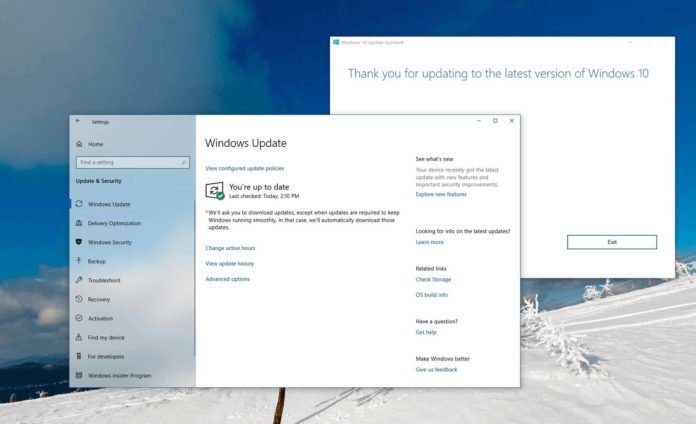
Contrôlez le redémarrage des applications lors de la connexion
Windows utilise désormais de nouveaux paramètres de redémarrage des applications pour contrôler les programmes qui doivent s'exécuter automatiquement. Lorsqu'il est activé, Windows enregistre automatiquement les applications redémarrables lorsque vous vous déconnectez, redémarrez ou éteignez Windows et les redémarre lors de votre prochaine connexion. Ce paramètre est désactivé par défaut et peut être modifié à tout moment dans Paramètres > Comptes > Options de connexion ou en recherchant « Redémarrer l'application » dans la zone Démarrer ou Rechercher.
Température du GPU dans le Gestionnaire des tâches
Si l'utilisateur dispose d'une carte GPU dédiée, la température actuelle sera affichée à côté de la liste de l'onglet Performances.
Astuce :
L'affichage de la température du GPU dans le Gestionnaire des tâches n'est actuellement pris en charge que si vous disposez d'une carte GPU dédiée.
Des pilotes graphiques mis à jour peuvent être nécessaires pour afficher les températures. Plus précisément, une version prenant en charge WDDM 2.4 (ou supérieure) est requise. Pour vérifier la version de votre ordinateur, appuyez sur WIN + R et entrez dxdiag, sous l'onglet d'affichage, il affichera votre version WDDM à côté du numéro de modèle du pilote.
Actuellement, la valeur de température ne prend en charge que les degrés Celsius.
Ajout de la vitesse du curseur de la souris aux paramètres
La vitesse du curseur de la souris peut désormais être définie dans les paramètres ! Il s'agit de la dernière étape des efforts continus de Microsoft pour fusionner les expériences des paramètres et du panneau de configuration. Ce paramètre se trouve sous Paramètres > Périphériques > Souris.
Améliorations du Bloc-notes
Le Bloc-notes est l'éditeur de texte le plus populaire de Windows depuis plus de 30 ans. Au cours des dernières versions, Microsoft a apporté quelques petites améliorations au Bloc-notes en fonction des commentaires des utilisateurs, notamment :
Retourner la recherche/le remplacement
Mise à l'échelle du texte
Afficher les numéros de ligne et de colonne
Indicateur de modification : affiche un astérisque (*) dans la barre de titre avant le titre du document pour indiquer que le document comporte des modifications non enregistrées.
Envoyer des commentaires : cliquez sur Aide > Envoyer des commentaires pour ouvrir le centre de commentaires, sélectionnez la catégorie Notes et envoyez vos commentaires directement à l'équipe produit.
Encodage UTF-8 : Microsoft a apporté des améliorations majeures à la façon dont le Bloc-notes gère l'encodage. À partir de cette version, Microsoft ajoutera l'option permettant d'enregistrer les fichiers au format UTF-8 sans marque d'ordre des octets et en fera l'option par défaut pour les nouveaux fichiers. UTF-8 sans la marque d'ordre des octets est rétrocompatible avec ASCII et offrira une meilleure interopérabilité avec le Web, où UTF-8 est devenu le codage par défaut. De plus, Microsoft a ajouté une colonne à la barre d'état qui affiche l'encodage du document.
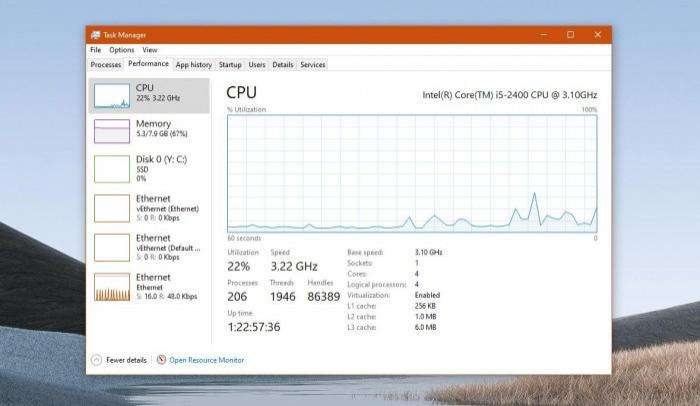
Changer l'image du compte dans Windows
Il est désormais plus facile que jamais de modifier l'image du compte que vous utilisez pour vous connecter à Windows ! Les images mises à jour apparaîtront rapidement dans Windows, les applications et de nombreux sites Web Microsoft que vous utilisez quotidiennement.
Améliorations de la recherche Windows
Voici quelques-unes des améliorations de la recherche côté serveur que Microsoft a déployées en fonction des commentaires des utilisateurs :
Correction orthographique améliorée pour les recherches d'applications et de paramètres. Windows Search intègre une correction orthographique pour aider les utilisateurs à trouver ce qu'ils recherchent.
Conseils pour améliorer vos meilleurs résultats de match. L'objectif de Microsoft Windows Search est de fournir une expérience facile à utiliser, et un aspect clé de cela est de rendre les résultats faciles à comprendre. Dans certains cas où un résultat « Meilleur lot » ne correspond pas exactement à votre recherche, une ligne « Connexe : » sera incluse sous le résultat pour aider à clarifier pourquoi ce résultat s'est produit.
Offrez la dernière expérience de page d'accueil de recherche à davantage d'utilisateurs. Avec la mise à jour Windows 10 1903, Microsoft a mis à jour la page d'accueil de recherche pour aider les utilisateurs à gagner du temps en ajoutant un accès rapide aux principales applications et aux activités récentes. Après avoir reçu de nombreux retours positifs de la part des utilisateurs, Microsoft le déploie désormais officiellement pour tout le monde, le rendant ainsi accessible à un plus grand nombre d'utilisateurs.
Page d'état du réseau repensée dans Paramètres
Sur la base des commentaires des utilisateurs, Microsoft réorganise la page de connexion Réseau et Internet dans Paramètres pour fournir plus d'informations sur la connectivité des appareils et intégrer plusieurs pages. Les pages sont regroupées pour permettre aux utilisateurs de voir clairement comment se connecter. a l'Internet.
Nouvelle vue des connexions actives : toutes les interfaces de connexion disponibles sont affichées sur la page État, les propriétés peuvent être consultées et modifiées selon les besoins.
Utilisation des données intégrées : vous pouvez afficher la quantité de données utilisée par un réseau directement à partir de la page État, et vous pouvez également afficher la quantité de données utilisée par chaque application sur ce réseau.
Créez des événements rapides à partir de la barre des tâches
Vous pouvez créer rapidement des événements directement à partir de la fenêtre contextuelle Calendrier de la barre des tâches. Sélectionnez simplement la date et l'heure dans le coin inférieur droit de la barre des tâches pour ouvrir la fenêtre contextuelle du calendrier, sélectionnez la date souhaitée et saisissez-la dans la zone de texte.
Paramètres de notification optimisés
Désormais, lorsqu'une notification est reçue, il y aura une option en ligne pour désactiver les notifications pour cette application ou accéder aux paramètres de notification de l'application.
Vous ne souhaitez pas désactiver toutes les notifications ? Vous n'avez désormais plus besoin d'accéder à l'ancien panneau de configuration du son pour le configurer, Microsoft l'a ajouté en tant qu'option de niveau supérieur dans les paramètres de notifications et d'action.
Microsoft a également ajouté un nouveau lien direct en haut du Centre d'action pour gérer les notifications, donc accéder aux paramètres de notifications et d'actions ne prend que quelques étapes.
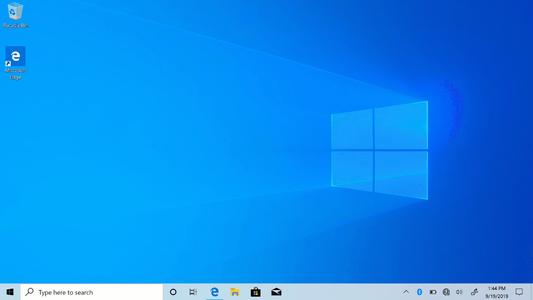
Mise à jour du centre de commentaires
Microsoft mettra à jour le centre de commentaires avec une nouvelle fonctionnalité appelée « Rechercher des commentaires similaires ». Lorsque vous enregistrez un nouveau commentaire, vous verrez une section pour voir s'il existe des commentaires existants qui ressemblent au vôtre. Les utilisateurs peuvent désormais choisir de lier automatiquement les commentaires aux commentaires existants (au lieu d'en créer de nouveaux).
Microsoft a également apporté quelques mises à jour à la page de remerciement, qui dispose désormais d'un bouton direct pour partager vos commentaires.
Nouvelle option de limite de téléchargement pour l'optimisation de la livraison
Microsoft a appris des commentaires des utilisateurs ayant des vitesses de connexion très faibles que la définition de la limite de téléchargement en pourcentage de la bande passante disponible n'atténuait pas l'impact sur le réseau. Microsoft a donc ajouté une nouvelle option pour limiter la bande passante utilisée par l’optimisation de la diffusion à une valeur absolue. Les utilisateurs peuvent définir des paramètres distincts pour le téléchargement au premier plan ou le téléchargement en arrière-plan. Cette option est accessible via Paramètres > Mise à jour et sécurité > Optimisation de la livraison > Options avancées.
Mises à jour de l'espace de travail Windows Ink
Dans le cadre de l'espace de travail Windows Ink occupant désormais moins d'espace sur l'écran, Microsoft combine son expérience de tableau blanc avec un nouveau lien direct vers l'application Microsoft Whiteboard. Microsoft Whiteboard est un canevas numérique de forme libre où les idées, le contenu et les personnes peuvent se réunir. Il comprend un canevas illimité, des arrière-plans optionnels, une prise en charge de l'encre arc-en-ciel et plusieurs pages.
Le type de disque est visible dans l'onglet Performances du Gestionnaire des tâches
Un changement petit mais peut-être pratique est la possibilité de voir désormais chaque élément répertorié dans l'onglet Performances du Gestionnaire des tâches. Le type de disque du disque (tel que SSD).
Recherche mise à jour de l'Explorateur de fichiers
Après avoir tapé quelque chose dans la zone de recherche de l'Explorateur de fichiers, vous verrez une liste déroulante avec votre historique de recherche et les fichiers suggérés parmi lesquels vous pouvez choisir.
Les résultats de ces améliorations peuvent être lancés directement en cliquant sur une entrée dans la nouvelle boîte de suggestions, si vous souhaitez ouvrir un emplacement de fichier, faites simplement un clic droit sur l'entrée et il y aura une sélection.
Étendez la prise en charge de la dictée à davantage de langues
En plus de l'anglais (États-Unis), Microsoft prend désormais en charge l'anglais (Canada), l'anglais (Royaume-Uni), l'anglais (Australie), l'anglais (Inde), le français (France), le français (Canada) , allemand (Allemagne), italien (Italie), espagnol (Espagne), espagnol (Mexique), portugais (Brésil) et chinois (chinois simplifié).
Comment l'essayer ? Mettez le focus sur le champ de texte et appuyez sur WIN + H ! Vous pouvez également appuyer sur le petit bouton du microphone en haut du clavier tactile, dire ce que vous voulez dire, puis appuyer à nouveau sur WIN + H ou appuyer sur le bouton du microphone pour arrêter la dictée.
Prise en charge multilingue du Centre de commentaires
Avec la version 1.1903 du Centre de commentaires, les Windows Insiders définis sur une langue autre que l'anglais ont désormais la possibilité de parcourir les commentaires en anglais dans le Centre de commentaires, ainsi que sur le nouveau formulaire de commentaires. Soumettre les commentaires dans Anglais.
Apporter l'intelligence de frappe de SWIFTKEY à davantage de langues
Comme nous le savons tous, Microsoft a travaillé dur pour apporter l'intelligence de frappe de SwiftKey à Windows. Désormais, Microsoft a annoncé la prise en charge de 39 langues maximum. Qu'est-ce que cela signifie pour les utilisateurs ? En gros, Microsoft met à jour le modèle de langage sous-jacent à mesure que vous tapez dans chaque langue pour améliorer la précision de la correction automatique, de l'écriture de forme et des prédictions.
Amélioration de l'accessibilité de Windows Sandbox
Microsoft a effectué plusieurs mises à jour pour améliorer la fonctionnalité Windows Sandbox, notamment :
Prise en charge du microphone.
Ajout de la possibilité de configurer des périphériques d'entrée audio via les profils Windows Sandbox.
Les touches Maj+Alt+ImprimerÉcran dans Windows Sandbox activent la boîte de dialogue d'accès pour activer le mode contraste élevé.
Touches Ctrl+Alt+Pause dans Windows Sandbox, permettant d'entrer/sortir du mode plein écran.
win102004 dernière mise à jour :

1. La mise à jour critique corrige un problème qui provoquait la fermeture inattendue du service d'appel de procédure à distance
(RPC) (rpcss.exe) et l'arrêt de l'appareil. L'utilisateur doit redémarrer l'appareil.
Correction d'un problème qui entraînait l'arrêt potentiel de la page d'état d'inscription des appareils (ESP) sur les appareils gérés.
Correction d'un problème où le flash de la caméra arrière pouvait ne pas fonctionner correctement.
Windows Server, moteur de script Microsoft, plate-forme et frameworks d'applications Windows, graphiques Windows,
Saisie et composition Windows, Windows Media, plate-forme Windows Silicon, Microsoft Edge,
Bases de Windows, authentification Windows, cryptage Windows, noyau Windows, Windows Réseau de base,
Stockage et systèmes de fichiers Windows, périphériques Windows, sécurité réseau et conteneurs Windows et mises à jour de sécurité pour la pile Windows Update.

2. Problèmes connus :
Microsoft est conscient que les utilisateurs du Narrateur et de NVDA recherchant la dernière version de Edge basé sur Chromium peuvent rencontrer des difficultés à naviguer et à lire certains contenus Web.
Narrateur, NVDA et l'équipe Edge sont tous conscients de ces problèmes. Les utilisateurs des anciennes versions de Microsoft Edge ne seront pas concernés.
NVAccess a publié NVDA 2019.3, qui résout les problèmes connus avec Edge.
Nouveau contenu dans win102004 :
1. La nouvelle version de Windows 10 permet aux utilisateurs d'activer ou de désactiver certaines fonctionnalités facultatives via l'application "Paramètres".
2. Beaucoup d’entre eux ne conviennent pas aux consommateurs ordinaires, mais certains conviennent à tous les utilisateurs.
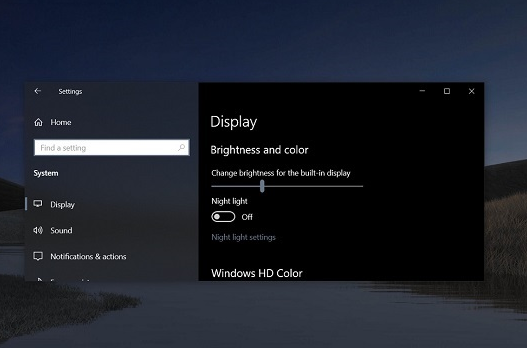
3. Microsoft prévoit d'inclure des applications telles que Paint et WordPad dans Windows 10 version 2004 en tant que « fonctionnalités facultatives » pour aider les utilisateurs à réduire l'espace disque occupé par les applications.
4. Microsoft optimisera davantage l'expérience des « fonctionnalités facultatives », où les utilisateurs peuvent installer plusieurs fonctionnalités facultatives. De plus, les utilisateurs peuvent également rechercher des fonctionnalités spécifiques dans la liste et les trier, en affichant la date de la dernière installation.
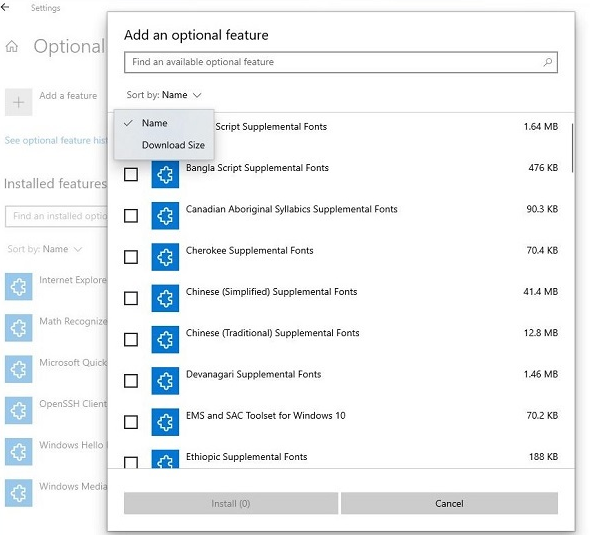
5. Sous Windows 10 version 2004, les utilisateurs peuvent trouver les options de réglage du curseur de la souris plus rapidement sans ouvrir le panneau de configuration : la vitesse de déplacement du curseur peut être ajustée via "Paramètres->Périphériques->Souris".
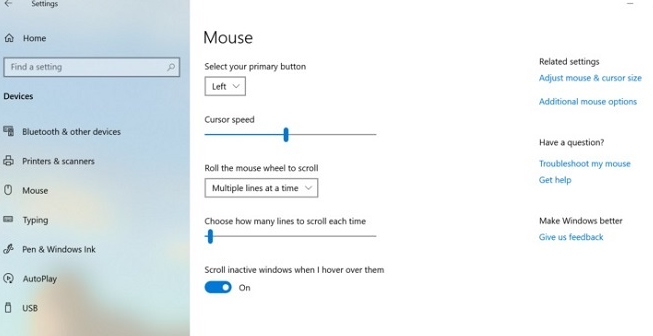
6. La page d'état « Réseau et Internet » dans « Paramètres » a également été optimisée : les utilisateurs verront de manière plus intuitive les informations telles que les connexions réseau, l'utilisation des données, les activités d'affichage rapide et les propriétés de connexion Internet.
7. Les utilisateurs utilisant des systèmes antérieurs à Windows 10 version 2004 doivent cliquer sur Paramètres et effectuer une série d'opérations pour voir « Utilisation des données ».
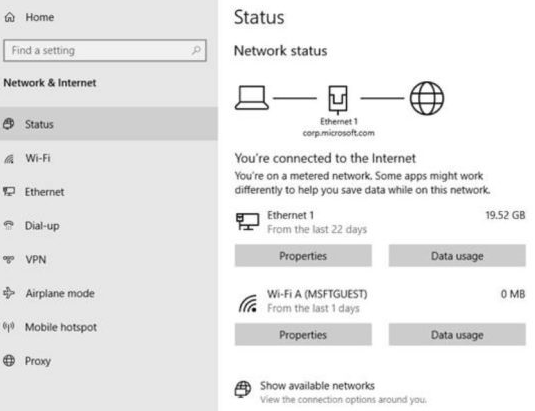
8. Windows Update permet aux utilisateurs de définir plus précisément la vitesse de téléchargement du Windows Store et de Windows Update, ce qui signifie que les utilisateurs peuvent limiter l'utilisation de la bande passante en arrière-plan des deux.
9. Par exemple, si la bande passante totale de l'utilisateur n'est que de 100 Mbps, vous pouvez choisir de réserver un seuil de 20 Mbps pour les mises à jour de l'App Store ou de Windows
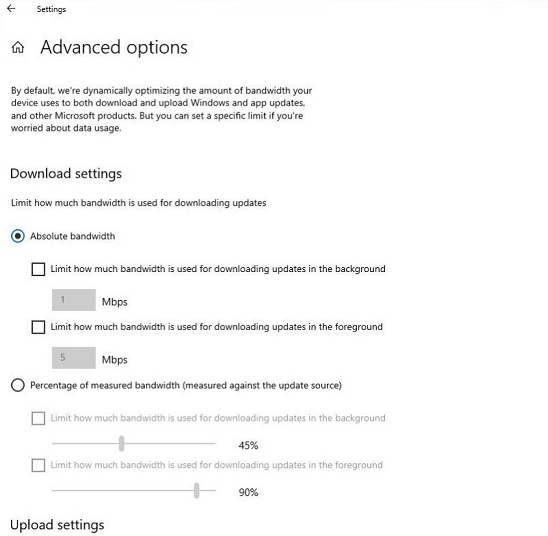
La bande passante restante de 80 Mbps peut être réservée à d'autres plus importantes. applications.
10. Les images des comptes d'utilisateurs Windows peuvent également être actualisées de manière synchrone à partir des applications, du site officiel de Microsoft et d'autres canaux. Les utilisateurs peuvent rechercher « Informations sur le compte » dans « Paramètres » et définir une nouvelle image.
Ce qui précède est le contenu détaillé de. pour plus d'informations, suivez d'autres articles connexes sur le site Web de PHP en chinois!

